老爺子今年3月購入了手機Sony Xperia Z C6602。
本來相安無事
但因為我有換手機的打算
所以有在關注各家新出廠的手機(包括 Sony的ZU)
因此就時常借來把玩了解一下Sony內部系統及基本設定功能是否符合我的需求
畢竟
要從ios跳到Android是一段重新學習的路啊 !
一般拿到手機
基本設定不外乎-
1.來電鈴聲
2.灌音樂
3.灌影片
(通訊錄在門市通常都會幫你轉過來的吧,所以這部分就不用研究了)
今天心血來潮幫老爺子的手機設定我的來電大頭貼
碰到瓶頸就古狗一下
再集合前輩留言
加以操作
果然成功了。
1.要設定來電大頭貼的那筆聯絡人資料必須是存在手機本身的
如果因為轉檔關係有二筆,請刪掉SIM卡那筆。
我為了試驗
二筆都刪除再重頭新增我的電話號碼
一般沒設定來電大頭貼的話是長這樣
然後開始來選照片吧
你可以馬上拍照然後去相簿找
也可以將喜歡的照片灌到手機的相簿裡使用(註)
點選相簿
點要設定的照片
點右上角的選項
點"設成"
點"連絡人圖片"
拉選好範圍,點"剪裁"就OK了~
(註)如何將喜歡的照片灌到手機的相簿裡使用?
將手機與電腦連線後
打開手機內部儲存空間
點選DCIM資料夾
將電腦裡存的喜歡的照片複製貼上
手機裡的相簿就會有囉~
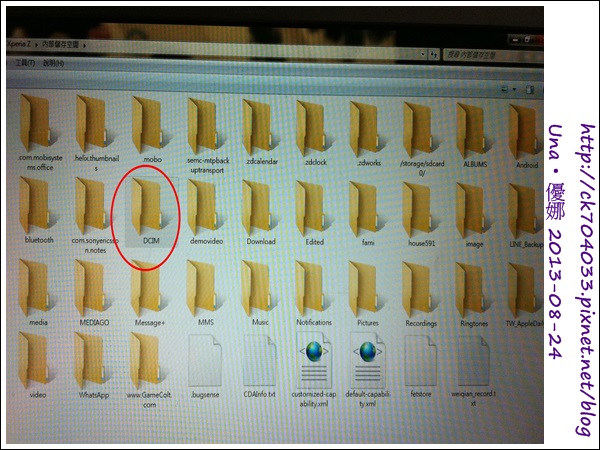

文章標籤
全站熱搜
















 留言列表
留言列表

